Perlu melihat semua proses yang berjalan di server Linux Anda dan menemukan mana yang paling banyak menghabiskan sumber daya Anda? Tidak perlu mencari lagi, karena, dalam artikel ini, kami akan menjelaskan cara membuat daftar proses dengan menggunakan beberapa perintah umum Linux.
Pengantar Proses Linux
Proses adalah eksekusi dari sebuah program. Mereka dapat diluncurkan saat membuka aplikasi atau saat mengeluarkan perintah melalui terminal baris perintah. Namun, aplikasi dapat menjalankan beberapa proses untuk tugas yang berbeda. Misalnya, Google Chrome akan memulai proses yang berbeda setiap kali tab baru dibuka.
Sebuah proses dapat dimulai sebagai latar depan atau latar belakang proses. Setiap proses Linux diberi PID yang unik (nomor identifikasi proses).
Kadang-kadang, proses dapat menghabiskan banyak sumber daya dan perlu dimatikan. Atau, saat Anda mungkin ingin mengubah tingkat prioritas suatu proses, sehingga sistem akan mengalokasikan lebih banyak sumber daya untuk itu. Apa pun masalahnya, semua tugas ini mengharuskan Anda melakukan hal yang sama:membuat daftar proses yang berjalan di Linux.
Bagaimana Mendaftar Proses yang Berjalan di Linux?
Untuk membuat daftar proses di Linux, gunakan salah satu dari tiga perintah:
- ps [opsi] – snapshot statis dari semua proses
- atas – mengurutkan berdasarkan penggunaan CPU, memungkinkan pengelolaan proses
- htop – mirip dengan yang teratas, tetapi menggunakan antarmuka yang ramah pengguna
Mari selami lebih jauh masing-masingnya.
Menggunakan Perintah “ps”
ps (status proses) perintah menghasilkan snapshot dari semua proses yang berjalan. Oleh karena itu, tidak seperti pengelola tugas Windows, hasilnya statis.
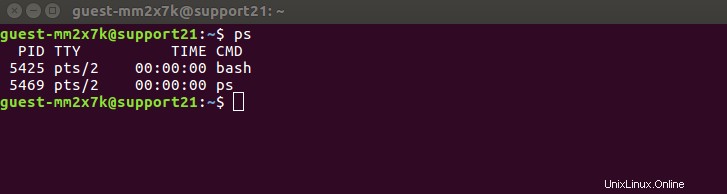
Ketika perintah ini digunakan tanpa argumen atau opsi tambahan, perintah ini akan mengembalikan daftar proses yang berjalan bersama dengan empat kolom penting:PID , nama terminal (TTY ), waktu berjalan (TIME ), dan nama perintah yang meluncurkan proses (CMD ). Anda dapat menggunakan ps aux untuk mendapatkan informasi lebih mendalam tentang proses yang sedang berjalan. Berikut rincian setiap argumen:
- a opsi menampilkan semua proses yang berjalan dari semua pengguna dalam sistem.
- u option memberikan informasi tambahan seperti memori dan persentase penggunaan CPU, kode status proses, dan pemilik proses.
- x opsi mencantumkan semua proses yang tidak dieksekusi dari terminal. Contoh sempurna dari ini adalah daemon , yang merupakan proses terkait sistem yang berjalan di latar belakang saat sistem di-boot.
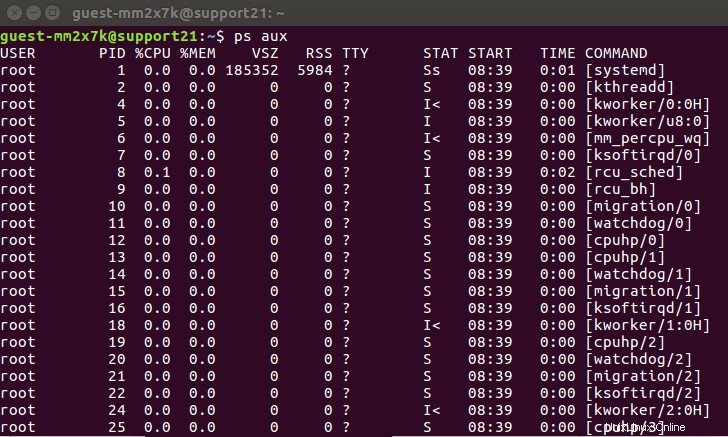
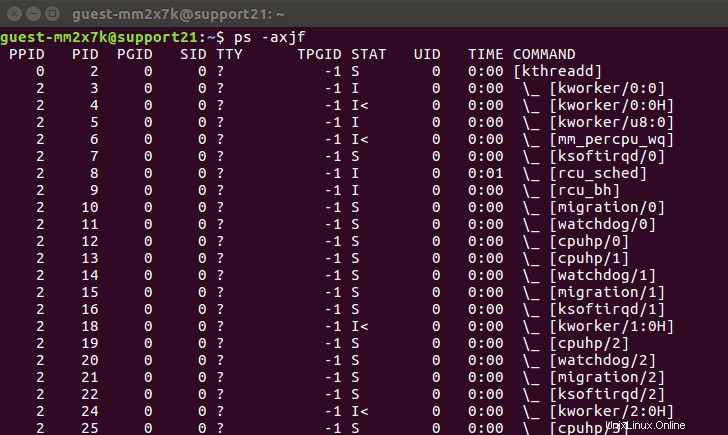
Jika Anda ingin membuat daftar proses Linux dalam tampilan hierarkis, gunakan ps -axjf memerintah. Dalam format ini, shell akan menempatkan proses anak di bawah proses induknya. Selain kedua opsi tersebut, berikut adalah beberapa contoh umum lain dari perintah ps yang mencantumkan proses yang berjalan di Linux:
- ps -u [nama pengguna] mencantumkan semua proses yang berjalan dari pengguna tertentu.
- ps -e atau ps -A menampilkan proses Linux yang aktif dalam format UNIX generik.
- ps -T mencetak proses aktif yang dijalankan dari terminal.
- Ps -C process_name akan menyaring daftar dengan nama proses. Selain itu, perintah ini juga menampilkan semua proses turunan dari proses yang ditentukan.
Menggunakan Perintah “atas”
Perintah teratas digunakan untuk menemukan proses yang membutuhkan sumber daya. Perintah Linux ini akan mengurutkan daftar berdasarkan penggunaan CPU, sehingga proses yang menghabiskan sumber daya paling banyak akan ditempatkan di bagian atas. Ini juga berguna untuk memeriksa apakah proses tertentu sedang berjalan.
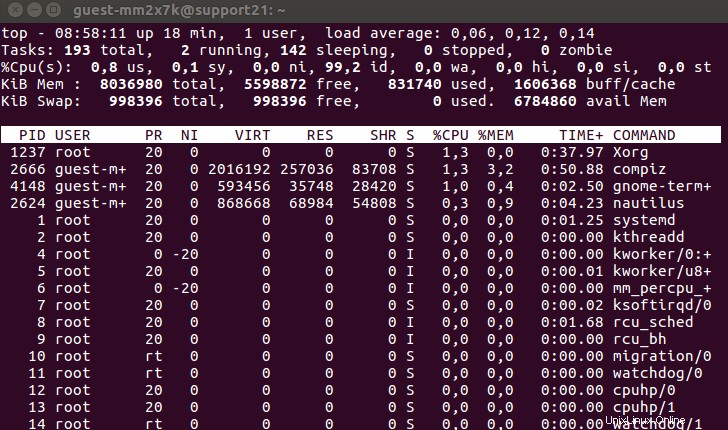
Berbeda dengan perintah ps, output dari perintah top diperbarui secara berkala. Itu berarti Anda akan melihat pembaruan waktu nyata untuk penggunaan CPU dan waktu berjalan. Setelah shell mengembalikan daftar, Anda dapat menekan tombol berikut untuk berinteraksi dengannya:
| Kunci | Fungsi |
| k | Membunuh sebuah proses |
| M | Mengurutkan daftar berdasarkan penggunaan memori. |
| T | Mengurutkan daftar menurut PID. |
| r | Mengubah prioritas suatu proses. |
| h | Menampilkan jendela bantuan. |
| z | Menampilkan proses yang berjalan dalam warna. |
| d | Mengubah interval waktu penyegaran. |
| c | Menampilkan jalur absolut dari suatu proses. |
| CTRL+C atau q | Menghentikan perintah teratas. |
Perlu diingat bahwa tombol di atas peka terhadap huruf besar/kecil, jadi pastikan untuk tidak mengaktifkan caps lock.
Menjalankan Perintah “htop”
Baik perintah htop dan top menampilkan informasi yang sama saat membuat daftar proses Linux Anda, tetapi yang pertama menawarkan fitur ramah pengguna yang bagus untuk manajemen proses sehari-hari.
Hal pertama yang pertama, perintah htop memungkinkan Anda untuk menggulir secara vertikal dan horizontal. Dengan demikian, Anda dapat melihat daftar lengkap proses Linux Anda beserta baris perintah lengkapnya.
Terlebih lagi, perintah ini memungkinkan Anda menggunakan mouse untuk memilih item, mematikan proses tanpa memasukkan PID mereka, mengubah prioritas beberapa proses dengan mudah, dan seterusnya.
Sayangnya, sebagian besar distribusi Linux tidak memiliki perintah ini, jadi Anda harus menginstalnya secara manual.
Jika Anda menggunakan Ubuntu, Anda dapat menginstal htop dengan menjalankan perintah berikut:
sudo apt-get install htop
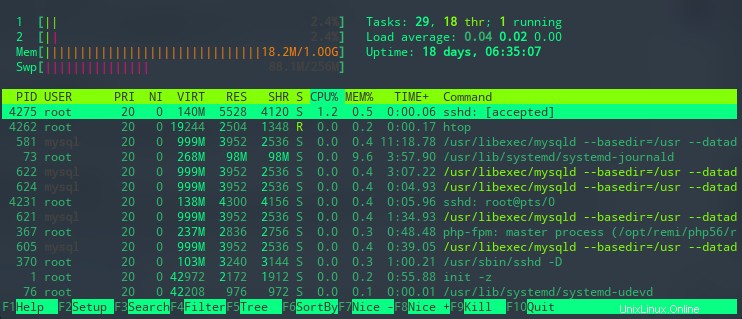
Setelah terinstal, ketik htop, dan Anda akan mendapatkan daftar semua proses Linux Anda. Sama seperti perintah sebelumnya, htop juga memiliki beberapa pintasan keyboard:
| Kunci | Fungsi |
| F9 | Untuk mematikan proses. |
| F8 | Meningkatkan prioritas suatu proses. |
| F7 | Menurunkan prioritas suatu proses. |
| F6 | Urutkan proses menurut kolom mana saja. |
| F5 | Tampilkan proses dalam tampilan hierarki. |
| F4 | Filter proses berdasarkan nama. |
| F3 | Mencari sebuah proses. |
| F2 | Buka penyiapan htop. |
| F1 | Menampilkan menu bantuan. |
Kesimpulan
Penting untuk mengetahui cara membuat daftar semua proses yang berjalan di sistem operasi Linux Anda. Pengetahuan akan berguna saat Anda perlu mengelola proses.
Manakah dari tiga perintah yang Anda sukai? Bagikan pendapat Anda di bagian komentar di bawah!